Google что происходит почему я не могу открыть ленту
Обновлено: 01.07.2024
Когда канал Google не работает, вы увидите пустой или пустой экран либо только с панелью поиска, либо вообще без нее. Иногда экран застревает на вращающемся значке без загрузки данных.
1. Перезагрузите телефон.
Проблема может быть временной, и ее легко решить, перезагрузив телефон. Итак, это должно быть первым шагом к устранению этой проблемы. Вы также должны проверить другие приложения. Если они тоже не загрузились, перезапустите и маршрутизатор.
2. Переключить отображение приложения Google.
Если проблема связана с фидом Discover только в Pixel Launcher, вам следует выключить и включить необходимый параметр. Для этого нажмите и удерживайте на главном экране своего Pixel Launcher и нажмите «Домашние настройки». Сначала убедитесь, что кнопка рядом с отображением приложения Google включена. Если он выключен, включите. Если он уже включен, выключите его, а затем снова включите.
3. Включите Discover в приложении Google.
Если вы используете канал Discover в приложении Google, вам следует проверить, включен он или нет. Если он отключен, вы увидите пустой белый экран, и лента не будет работать.
Чтобы проверить это, откройте приложение Google на телефоне и нажмите на вкладку «Еще». Нажмите на Настройки.
Идите к Генералу. Затем включите переключатель рядом с Discover. Если он уже включен, выключите его и снова включите.
4. Очистить кеш и данные.
Вам также следует попробовать очистить чистый кеш для приложения Google и сервисов Google Play. Это не приведет к удалению личных данных с вашего телефона.
Чтобы очистить кеш, выполните следующие действия:
Шаг 1: Откройте «Настройки» на телефоне и выберите «Приложения» или «Приложения и уведомления».
Шаг 3: Нажмите на Хранилище. Затем нажмите кнопку Очистить кеш.
Шаг 4: Аналогичным образом очистите кеш для Сервисов Google Play.
Шаг 5: Перезагрузите телефон. Если проблема не исчезнет, нажмите Очистить данные или хранилище на шаге 3 для приложений Google и Google Play Services. Затем снова перезагрузите телефон.
5. Обновите приложение.
Проблема может быть в самом приложении Google. Чтобы отменить это, откройте Play Store и проверьте, доступно ли обновление для приложения Google. Установите его. Узнайте, как узнать, нужно ли обновлять приложения на мобильном телефоне.
6. Удалите обновления приложений Google.
7. Проверьте подключенную учетную запись.
Канал Google не работает на некоторых рабочих аккаунтах. Вам следует проверить основную учетную запись Google, подключенную к приложению Google. Если это ваша рабочая учетная запись, переключитесь в личную учетную запись.
8. Включить использование без учетной записи
Для этого запустите приложение Google и нажмите на значок изображения профиля вверху. Выберите Использовать без учетной записи.
Перейдите в ленту Discover. Нажмите на Включить. Затем выберите учетную запись Google.
9. Проверьте использование ограниченных данных.
Вам необходимо проверить, есть ли у приложения Google разрешение на доступ к данным в фоновом режиме. Для этого откройте «Настройки» на телефоне и перейдите в «Приложения». Нажмите Google, а затем «Использование данных» или «Мобильные данные и Wi-Fi» в зависимости от доступной опции. Включите переключатель для фоновых данных.
10. Сбросить настройки приложения.
Чтобы сбросить настройки приложения, перейдите в «Настройки»> «Приложения». Нажмите на трехточечный значок и выберите Сбросить настройки приложения.
Альтернативные способы доступа к Google Feed
Если канал Discover по-прежнему не загружается, вы можете использовать альтернативные способы доступа к нему. Например, вы можете использовать его и в Chrome. Просто откройте приложение Chrome, и вы найдете предлагаемые статьи. Вы также можете загрузить облегченную версию приложения Google, известную как Google Go. Он также поддерживает канал Discover. И, если проблема ограничивается программой запуска Pixel, попробуйте программы запуска, поддерживающие канал Google.
Следующий:
Вы хотите видеть в ленте Google контент на другом языке? Узнайте, как изменить язык канала Google по следующей ссылке.

Дзен не работает на всех электронных устройствах
Некоторые пользователи сталкиваются с ситуацией, когда не работает Яндекс.Дзен. Для начала необходимо выяснить, почему не работает яндекс дзен. Это происходит по разным причинам, на первом этапе необходимо проверить качество интернет-связи. При отсутствии с проблем с провайдером необходимо проверить настройки.
Дзен не работает в Яндекс.Браузере
ЯндексДзен часто перестает работать, если недавно был установлен браузер. Система нуждается в определенном времени для проведения анализа данных. Через определенное время появляется лента рекомендаций. Если сервис не работает в течение продолжительного времени, необходимо совершить следующие манипуляции:
- войти в меню, зайти в настройки;
- войти в поле «Настройки внешнего вида»;
- поставить галочку напротив строки «Показывать Дзен ленту».
После этого лента Яндекс.Дзен становится доступной, пользователь может читать рекомендованные статьи. При отсутствующих настройках рекомендуется обновить версию браузера. В меню следует выбрать строку «Дополнительно», в появившемся списке – строку «О браузере». После этого необходимо кликнуть на кнопку «Обновить» и ожидать завершения процесса.
Не работает на смартфоне
В Яндекс.Браузер можно также заходить с операционных систем Android или IOS. Заходить можно через Яндекс.Браузер или через утилиту. При попытках зайти может возникать следующие ошибки:
- не грузятся картинки;
- исчезают подборки с электронного устройства;
- яндекс дзен не загружает обновления ленты.
Этапы исправления ошибок:
- проверить интернет-связи;
- проверить разрешения отображения Дзена в Настройках браузера;
- перезапустить сервис;
- ввести любое слово в поисковой строке;
- перейти в меню внизу монитора (3 вертикальные точки);
- включить запрос «Отображать ленту».
При работе с приложением рекомендуется его удалить и скачать снова.

Дзен не работает на всех электронных устройствах
Если сервис не запускается на всех устройствах, рекомендуется перезагрузить WiFi-роутер. Включать устройство рекомендуется примерно через минуту после выключения. При отсутствии изменений рекомендуется нажать правой кнопкой мышки по символу WiFi и перейти на «Диагностика неполадок». При отсутствии эффекта необходимо уточнить по телефону о провайдера наличие сбоев на интернет-линии.
Проблема со связью может возникнуть также при перезагрузках на серверах Яндекс.Дзен. Через некоторое время связь должна снова появиться.
Почему не отображаются картинки
Иногда могут возникать проблемы с загрузкой картинок. Данную проблему следует рассмотреть максимально подробно. Действия, если не работает яндекс дзен, не грузятся картинки, отличаются в зависимости от типа браузера, с которого осуществляется выход в интернет.
Этапы исправления:
- проверить интернет-соединение;
- обновить страницу — процедура позволяет выявить внеплановой сбой;
- ожидать — при сбоях на серверах сервиса страницы через некоторое время снова начнут загружаться;
- провести проверку настроек браузера, пользователь должен проверить включение блока, который разрешает отображение картинок.
Действия, если картинки не отображаются в Яндекс.браузере:
- зайти в Настройки, внизу страницы кликнуть на поле « Показать дополнительные настройки»;
- отыскать блок «Личные данные»;
- нажать «Настройки содержимого»;
- около «Картинки» установить «Показывать все».
Картинки не отражаются в Google Chrome
Интерфейс браузера напоминает предыдущий.
Действия, если картинки не отображаются в Яндекс.браузере:
- зайти в меню в Настройки, кликнуть на «Дополнительные»;
- нажать на треугольник справа от «Настройки контента»;
- перейти к «Картинки», кликнуть на «Показать все».
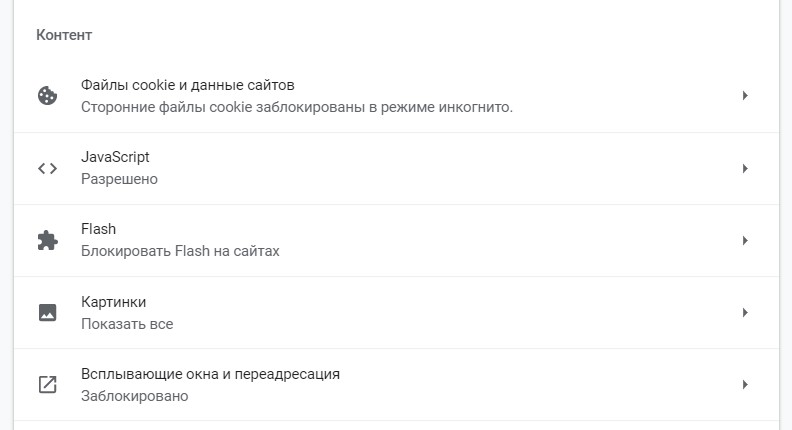
Картинки не отражаются в Opera
Действия, если картинки не отображаются в браузере Опера:
- открыть браузер, для активизации меню с левой стороны вверху страницы нажать «О»;
- найти Настройки;
- перейти в раздел «Сайты», нажать «Изображения», кликнуть на «Показывать все».

Картинки не отражаются Mozilla Firefox
Процедура восстановления отображения картинок в браузере Мозилла может занять больше времени.
Действия, если картинки не отражаются в браузере Мозилле:
- зайти в браузер, вбить в поисковике about:config;
- подтвердить;
- нажать сочетание клавиш Ctrl+F, в поисковике набрать «permissions.default.image»;
- кликнуть дважды на сроку;
- в появившемся окне поставить вместо 1 цифру 2.
После этого все картинки должны отражаться. Если не работает яндекс дзен на планшете, необходимо провести те же манипуляции, так как устройства функционируют на том же ПО.
Если вы столкнулись проблемой, когда не работает Яндекс.Дзен, внимательно изучите нашу статью – мы постарались осветить все возможные виды неполадок и привели инструкции для их устранения.
Дзен не работает в Яндекс.Браузере
Веб-сервис встроен в родной браузер по умолчанию, это значит, умная лента должна появиться в нем сразу же после установки. Она отображается под поисковой строкой и Визуальными закладками и выглядит в виде карточек с анонсами новостей.

Ответ на вопрос «Почему не работает Яндекс.Дзен» в родном обозревателе часто кроется в его настройках – в нужном месте не стоит галка.
- Зайдите в обозреватель, для вызова Меню щелкните по трем полоскам в правом углу экрана;

- Перейдите в раздел Настройки;
- Найдите блок, посвященный Настройкам внешнего вида, а в нем строку, связанную с отображением Яндекс.Дзен;


Иногда сервис не работает, если требуется обновить обозреватель, когда на устройстве стоит устаревшая версия.

- Если версия вашей программы действительно не актуальная, вы увидите клавишу «Обновить», щелкните по ней;


Что делать, если Дзен в Яндекс.Браузере не работает все равно, даже несмотря на выполненные вышеперечисленные действия? Мы рекомендуем переустановить обозреватель, скачать его из официального магазина. Обратите внимание, не желательно осуществлять загрузку со сторонних источников, чтобы не прихватить в придачу вирусы или вредное ПО.
1. Сначала удалите программу со своего компьютера:

- Найдите вверху экрана клавишу «Удалить или изменить программу»;

- Разыщите в списке обозреватель, выделите его и нажмите клавишу «Удалить».


3. Тщательно следуйте шагам установщика;

4. После завершения установки желательно перезагрузить комп;

5. При первом же запуске браузера не забудьте проверить галочку в нужном пункте Настроек.
Почему Дзен не работает на смартфоне?
Дальше рассмотрим, почему не открывается лента Яндекс.Дзен в мобильном телефоне с операционной системой Андроид или IOS. Существует два способа использования сервиса на Андроиде или в Айфоне: через Яндекс.Браузер или через одноименную мобильную утилиту.

Проблема может проявляться следующим образом: Яндекс.Дзен не загружает картинки, не обновляется лента, подборка полностью пропала из устройства.
1. Сначала проверьте Интернет-соединение;

2. Зайдите в Настройки обозревателя и убедитесь, что отображение Дзена разрешено:
- Вбейте любой запрос в поисковик нажмите «Поиск»;
- В нижней части экрана найдите три вертикальные точки для вызова меню;
3. Возможно Яндекс.Дзен перестал работать, потому что случился сбой с приложением, поэтому советуем удалить его и установить с Google Play или App Store заново.
Дзен не работает ни на одном устройстве
Если вас интересует, почему Дзен не загружается ни на компьютере, ни на телефоне в браузере или мобильном приложении, скорее всего, у вас не работает WiFi роутер.
- Специалисты рекомендуют перезагрузить его, причем выждать перед повторным включением минимум минуту.
- Если не помогло, кликните правой кнопкой мыши по значку с WiFi и выберите команду «Диагностика неполадок»;

- Последний выход – позвонить провайдеру и выяснить, есть на линии сбои.
Есть еще одна причина проблемы, в которой не виновато Интернет соединение, и при котором в Яндекс.Дзен не отображаются картики: произошла перегрузка на серверах сервиса. В этом случае рекомендуем вам подождать и попробовать зайти на платформу чуть позже.
Почему могут не отображаться картинки?
Мы выяснили, почему Яндекс.Дзен не отображается в Яндекс браузере, а теперь детально рассмотрим распространенный вид проблемы, при которой не загружаются картинки. Согласитесь, без них смотреть контент совсем не интересно!

- Первым делом мы рекомендуем проверить Интернет;
- Попробуйте обновить страницу – возможно во время предыдущей загрузки произошел внеплановый сбой;

- Есть вероятность, что на веб сервисе произошла перегрузка, поэтому советуем немного подождать (в этом случае все остальные сайты грузятся и отображают картинки без проблем);
- Если Интернет работает, а сервис нормально обновляется, но картинки не загружаются, ответ на вопрос «Почему Яндекс.Дзен не показывает медиа» кроется в настройках браузера. Нужно проверить, включен ли блок, разрешающий отображение картинок:
Изображения не работают в Яндекс.браузере
- Перейдите в Меню-Настройки-Показать дополнительные настройки (в самом низу страницы);

- Найдите блок «Личные данные»;
- Кликните по кнопке «Настройки содержимого»;

- Возле строки «Картинки» поставьте метку «Показывать все».
Картинки не работают в Гугл Хроме
Интерфейс этого обозревателя очень похож на предыдущий, поэтому инструкция будет практически одинаковая:


- Вам нужен пункт «Настройки контента» — нажмите на треугольник справа от него.

- Теперь переходит к пункту «Картинки» и нажмите «Показать все».


Картинки не работают в Опере
- Запустите обозреватель, в левом верхнем углу щелкните по красной букве «О» для вызова меню;
- Найдите раздел Настройки;

- Далее перейдите в блок «Сайты»-Изображения-Показывать все.

Изображения не работают Mozilla Firefox
В этом браузере все немного сложнее:
- Запустите программу и зайдите в меню тайных Настроек. Для этого в поисковую строку вбейте запрос «about:config» (без кавычек);


- Нажмите комбинацию Ctrl+F и в появившейся поисковой строке забейте «permissions.default.image»;
- Двойной клик по строчке;
- Появится окошко, в котором нужно цифру 1 заменить на 2;

В завершение статьи обратим ваше внимание на то, что если вас интересует, почему не открывается Дзен в Яндекс.Браузере на планшете – причины аналогичные перечисленным в разделе про смартфоны. Дело в том, что эти устройства работают на одинаковых операционных системах – Андроид или IOS, поэтому пути решения такие же.
Надеемся, если вы столкнетесь с ситуацией, при которой Яндекс.Дзен не включается в Яндекс.Браузере, по прямой ссылке или в мобильной утилите – вы без труда ее разрешите, используя инструкции из этой статьи.

Если у вас не обновляется лента в Инстаграм, то вы именно там, где нужно. В данной статье разберёмся с одной из популярных проблем в социальной сети – отсутствием обновления в новостях. Опишем специальную схему, как можно устранить подобные неполадки и рассмотрим причины, почему это вообще происходит с вашим профилем.
Что такое лента Инстаграм и почему ее невозможно обновить
Что же такое лента в приложении Instagram? Всё просто, это обычная новостная лента, которую наверняка видели во многих других социальных сетях (Вконтакте, Фейсбук). Там отображаются свежие публикации ваших подписок, и ещё иногда транслируются рекламные промоакции каких-нибудь блогеров.
Каковы же причины возникновения данного бага? Почему именно сейчас и почему именно вы? Всё просто, это может быть из-за:
- некачественного интернет-соединения;
- внеплановых технических работ;
- перезагрузки серверов;
- устаревшей версии программы;
- сбоя на смартфоне.
Для наилучшего понимания рассмотрим каждый из них подробнее.
Слабая скорость интернета

Сейчас при хорошем тарифе – это редкость, но всё же пока ещё существуют те места, где отсутствует зона покрытия сети и поэтому инстаграм не обновляет ленту. Это необязательно трассы, глухие леса и т.п. Это может быть даже обычный многоквартирный дом, рядом с которым отсутствует «вышка» того оператора, чьей сим-картой вы пользуетесь.
Помимо прочего, скорость снижается и из-за того, что клиент растрачивает предоставленные ему провайдером гигабайты. Чтобы её восстановить, придётся использовать «автопродление» за дополнительную плату.
Проведение технических работ

Вторая проблема, из-за чего сервис пишет «не удалось обновить ленту» — внеплановые технические работы на серверах. Это вполне нормально – разработчик заметил какой-то внутрисистемный баг и решил сразу же с ним разобраться. Ведь кому нужны недовольные жалобы от пользователей.
Убедиться в том, что это именно технические работы, можно следующим образом:
- Возьмите в руки другой смартфон (или планшет).
- Запустите приложение Инстаграм и авторизуйтесь в своей учётной записи.
- Зайдите в ленту и свайпните вниз для её обновления.
Если по-прежнему нельзя посмотреть новые публикации от кумиров, то значит система пока занята администраторами.
Перезагрузка сервера
Иногда обновлять ленту в социальной сети не получается из-за сбоя в приложении. Он может «заблокировать» некоторые опции, и они, соответственно, перестанут работать. Либо будут работать, но с некоторыми отклонениями.
Повлиять на это невозможно, но вполне реально посодействовать скорой перезагрузке серверов – написать обращение в техническую поддержку. Сделать это можно следующим образом:
Устаревшая версия приложения
Если предыдущие причины не объясняют, почему Инстаграм перестал работать, то возможно именно это вам и подойдёт. Лаги и сбои часто возникают потому, что версия приложения на телефоне сильно устарела. Последнее, в свою очередь, случается тогда, когда пользователь отключает «автообновления» и надолго забывает про социальную сеть в Маркете. Также вполне вероятно, что он попросту скачивает определённую версию с сайтов и пользуется ею. К примеру, если до обновления ему нравилось больше.
Проблема в мобильном гаджете
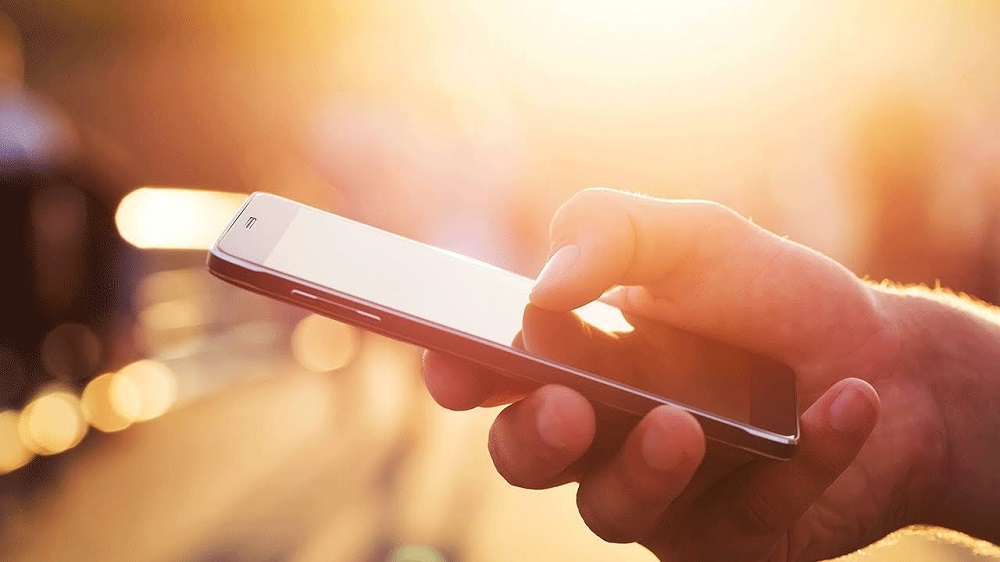
Последней причиной для сбоев, что на айфоне, что на андроиде, может быть не обновлённая версия операционной системы. Инстаграм попросту не выпускает новые «фишки» для подобных «старичков» и часто «не ладит» с подобными ОС.
Как устранить проблему с обновлением ленты Инстаграм
Что делать, если невозможно обновить ленту Инстаграм? Всё просто: найти причину и устранить её. Если с основаниями для возникновения ошибок всё понятно, то теперь разберёмся, как решить эти проблемы.
Первое. Если ваш Интернет «еле дышит», то нужно повысить скорость. Сделать это можно следующим образом:
- Отключить мобильную сеть.
- Присоединиться к точке доступа Wi-Fi.
- Запомнить подключение.
На заметку. Если работаете с персонального компьютера, то лучше подключиться напрямую к ethernet-кабелю.
Второе. Если на серверах продвигаются технические работы, то остаётся только ждать. Это может быть 20 минут, час или даже два. Во время ожидания успокаивайте себя тем, что после вмешательства разработчиков Инстаграм заработает в три раза лучше.
Третье. При сбое в приложении, как уже говорилось выше, необходимо через «Настройки» сообщить об известной вам ошибке специалисту в службу поддержки пользователей.
Четвёртое. Если не знаете, как обновить программу для общения до актуальной версии, то действуйте, согласно следующему алгоритму действий:
Полезно знать. Поставьте галочку на «Обновляться автоматически», чтобы не делать это вручную.
Пятое. Если вам не приходят предложения повысить версию ОС, поищите их самостоятельно. От вас требуется:
Что делать, если проблема не устранилась
В том случае, если всё описанное выше вам не помогло, используйте более «жёсткие» методы.
Первый (перезагрузка гаджета):
- Зажмите клавишу выключения телефона.
- Подтвердите перезагрузку.
Второй (переустановка утилиты):
Если даже на этой стадии всё осталось, как было, воспользуйтесь третьим методом (обращение к специалисту):
- Сделайте скриншоты ошибки.
- Отправляйтесь в настройки программы Инстаграм (через значок «человека»).
- Тапните на «Справка» и зайдите в раздел поддержки пользователей.
- Опишите в двух предложениях свой вопрос и приложите фотографии, как доказательства.
- Ожидайте ответа.
Через 2-3 дня оператор пришлёт вам ответное письмо с описанием инструкций по устранению проблемы.
Следует подытожить. Если не обновляется лента в Инстаграм, повторите все шаги из нашей инструкции. Благодаря ей вас снова будут радовать интересные публикации ваших друзей.
Читайте также:

